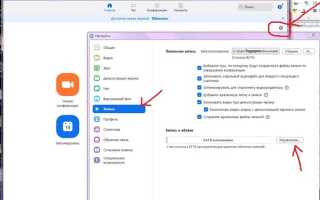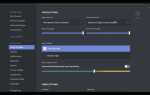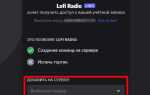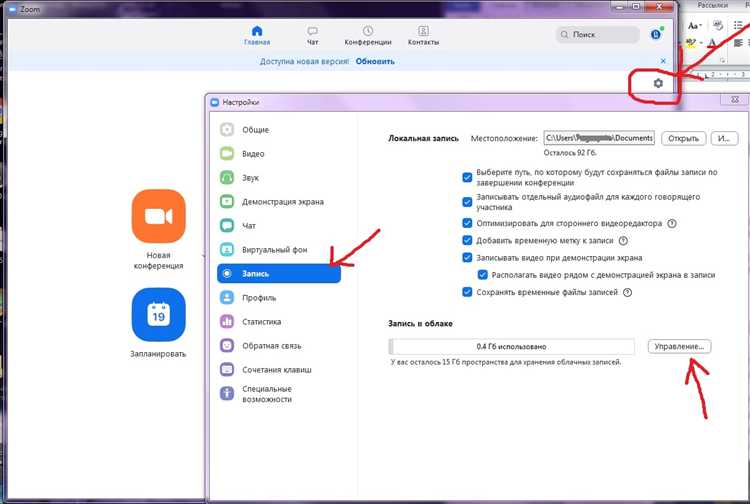
Zoom – это популярное приложение для видеоконференций, которое широко используется как для личных, так и для профессиональных встреч. Оно позволяет проводить онлайн-собрания, вебинары, обучающие сессии и даже виртуальные мероприятия с участниками по всему миру. Программа предлагает широкий спектр функций, включая видеозвонки в HD-качестве, обмен сообщениями, совместную работу с документами и управление конференциями. В Zoom могут участвовать до 1000 участников, что делает его удобным инструментом для групповых встреч.
Для начала работы с Zoom необходимо скачать и установить клиент на компьютер или мобильное устройство. После этого можно создавать встречи с помощью простых и понятных инструментов. В Zoom можно настроить время встречи, выбрать тип подключения (видеоконференция, аудиозвонок или чат), а также пригласить участников через ссылку или код конференции. Важно, что программа поддерживает кроссплатформенные соединения – пользователи могут присоединяться как с компьютеров, так и с мобильных устройств, независимо от операционной системы.
Основные функции Zoom включают возможность делиться экранами, записывать встречи, а также использовать виртуальные фоны. Для удобства в организации встреч программа предоставляет инструменты для создания опросов, комнат для обсуждений и управления правами участников. Пользователи могут устанавливать время для автоматического завершения конференций, назначать организаторов и назначать ведущих для различных сессий. Программа также интегрируется с Google Calendar, Microsoft Outlook и другими популярными календарями, что позволяет легко планировать и синхронизировать встречи.
Рекомендация: чтобы улучшить качество видеоконференций, рекомендуется заранее проверять подключение к интернету и использовать качественные наушники с микрофоном. Важно настроить конфиденциальность конференции с помощью пароля или сессионного кода, чтобы избежать несанкционированного доступа к встречам.
Как создать учетную запись и настроить Zoom для онлайн-встреч
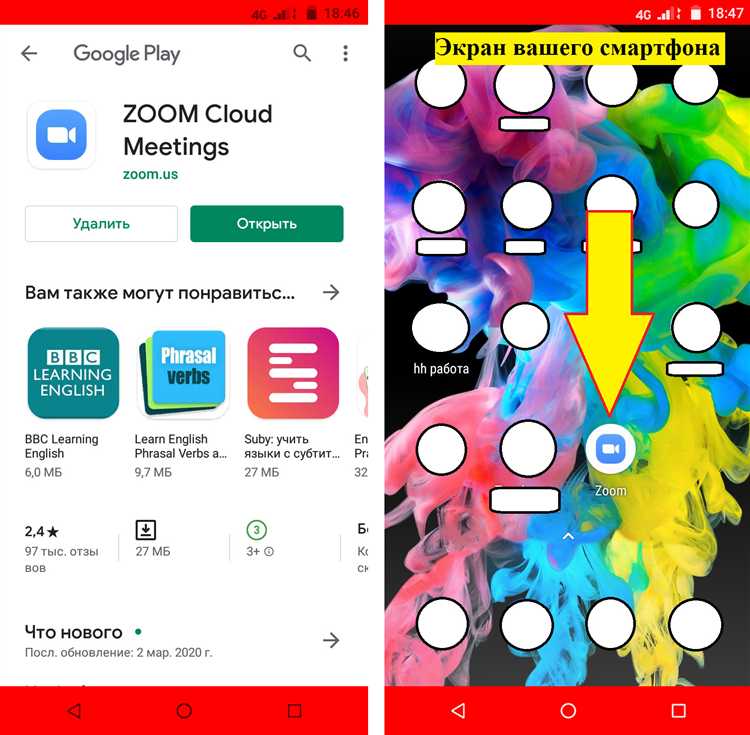
Для того чтобы начать использовать Zoom для онлайн-встреч, нужно создать учетную запись и правильно настроить программу. Следуйте пошаговой инструкции ниже.
1. Регистрация в Zoom
- Перейдите на официальный сайт Zoom: zoom.us.
- Нажмите на кнопку «Sign Up, It’s Free» для регистрации.
- Введите свой email-адрес и нажмите «Sign Up». Также можно зарегистрироваться через Google или Facebook.
- После регистрации получите письмо для подтверждения аккаунта. Откройте его и нажмите на ссылку для активации.
2. Установка Zoom на устройство
- Скачайте и установите приложение с официального сайта или через магазин приложений на вашем устройстве (Google Play для Android, App Store для iOS).
- Запустите приложение после завершения установки.
3. Настройка учетной записи
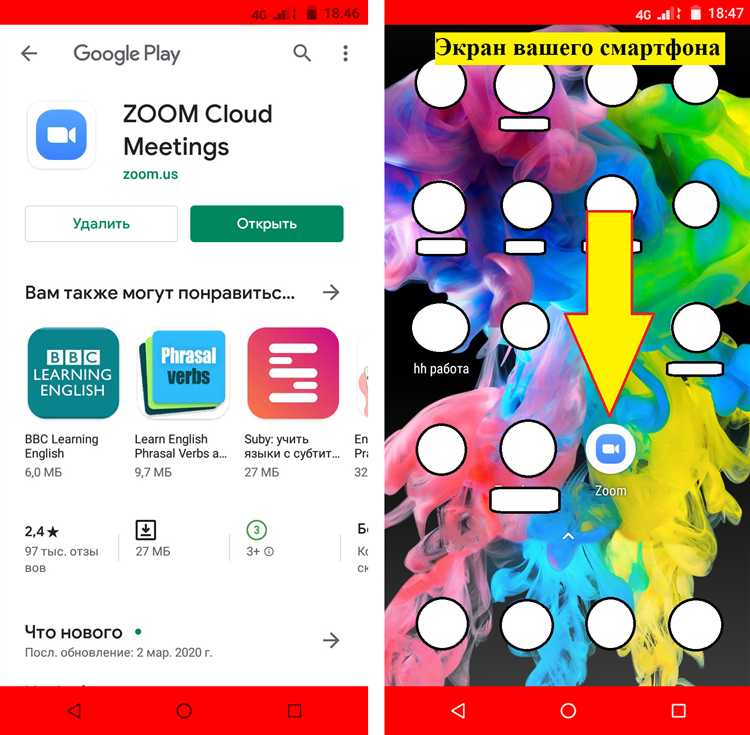
- После установки и запуска Zoom войдите в свою учетную запись с помощью email и пароля.
- Перейдите в раздел «Settings» (Настройки), чтобы настроить параметры видеозвонков и безопасности.
- Активируйте двухфакторную аутентификацию для дополнительной безопасности.
- Обновите профиль (фото, имя), чтобы участники встреч могли вас легко идентифицировать.
4. Создание онлайн-встречи
- В главном меню выберите «Host a Meeting» (Запустить встречу) или используйте кнопку «Schedule» (Запланировать), если хотите установить встречу на определенное время.
- Укажите параметры встречи: выбирайте режим видео, аудио, доступ для участников и другие настройки.
- После создания получите ссылку для приглашения участников, которую можно отправить по почте или через мессенджеры.
5. Настройка микрофона и камеры
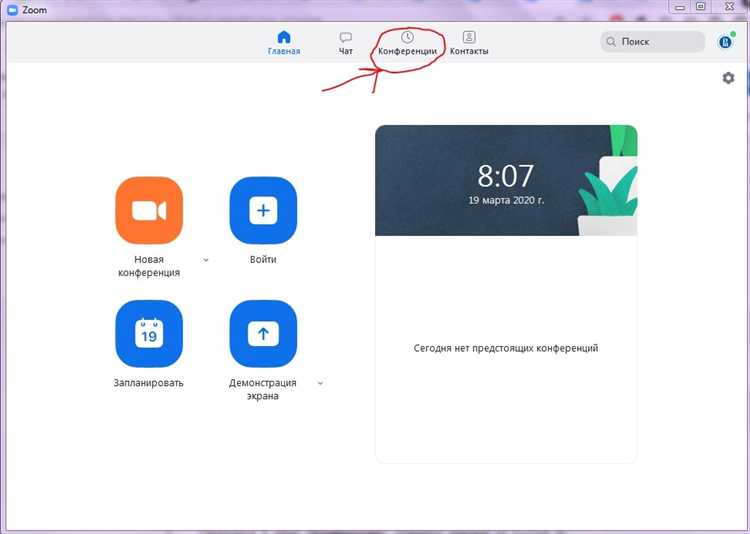
- В разделе «Settings» включите автоматическое подключение микрофона и камеры, если это необходимо для вашего формата встреч.
- Проверьте качество звука и изображения до начала встречи, используя тестовые звонки в настройках.
- Рекомендуется использовать наушники для улучшения качества звука и предотвращения эхо.
6. Дополнительные настройки безопасности
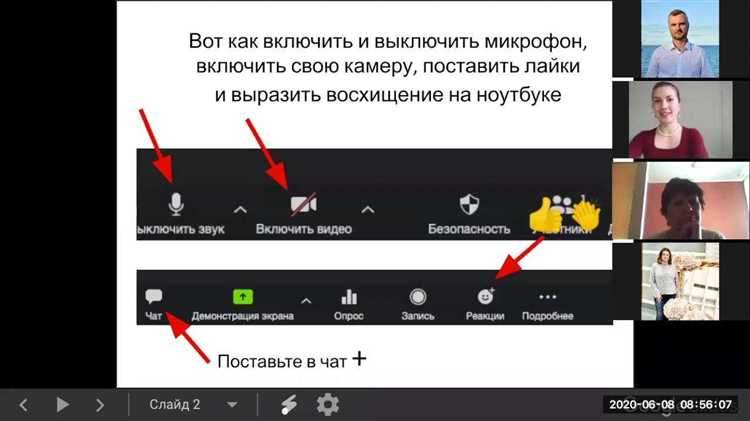
- Для предотвращения нежеланных участников включите функцию «Waiting Room» (Зал ожидания), чтобы одобрить каждого участника вручную перед подключением к встрече.
- Активируйте защиту паролем, чтобы доступ к встрече был только у приглашенных.
После настройки учетной записи и основного функционала, вы готовы начать проводить встречу через Zoom. Обратите внимание на обновления программы и регулярно проверяйте настройки безопасности для защиты вашей конфиденциальности.
Как запланировать встречу в Zoom и пригласить участников
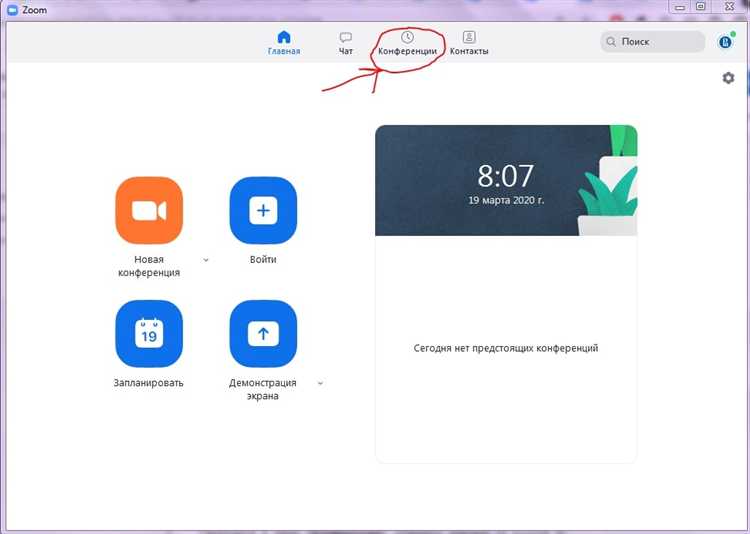
Для того чтобы запланировать встречу в Zoom, нужно войти в приложение или на сайт и выбрать опцию «Запланировать встречу». Это можно сделать через личный кабинет или через клиентское приложение на компьютере или мобильном устройстве. На экране появится форма, в которой нужно указать основные параметры встречи.
В первой части формы задаются параметры, такие как:
- Дата и время: выберите точное время начала и окончания. Время можно указать с точностью до минут, а также выбрать часовой пояс.
- Название встречи: дайте встрече осмысленное название, чтобы участники могли легко понять цель встречи.
- Повторение: если встреча регулярная, установите повторение (ежедневно, еженедельно, ежемесячно и т.д.).
- Настройки доступа: укажите, будет ли встреча защищена паролем и нужна ли регистрация участников перед присоединением.
После указания основных данных, важно настроить параметры звука и видео. Вы можете включить видео для всех участников по умолчанию или оставить его отключенным, а также указать, какой тип звука будет использоваться (через компьютер или по телефону).
Следующий шаг – отправка приглашений. В Zoom можно отправить приглашения несколькими способами. После того как встреча создана, система автоматически сгенерирует ссылку для присоединения. Вы можете скопировать её и отправить по электронной почте, мессенджеру или в любом другом канале связи. Также можно выбрать опцию «Отправить приглашение» и автоматически отправить его по электронной почте участникам.
В приглашении содержится ссылка на встречу, а также указания по входу для участников, которые будут использовать мобильное приложение или веб-версию Zoom.
Если встреча требует регистрации участников, можно настроить форму для сбора информации о каждом участнике (имя, адрес электронной почты, организационные данные). После регистрации участникам будет отправлено письмо с персонализированной ссылкой для присоединения.
Для контроля за участниками и удобства проведения встречи можно заранее подготовить список участников, добавив их вручную или загрузив список из CSV-файла.
Как подключиться к Zoom встрече с разных устройств
Подключение к встрече Zoom возможно с множества устройств, включая ПК, смартфоны и планшеты. Процесс подключения отличается в зависимости от платформы, но в целом шаги остаются простыми и интуитивно понятными.
Для компьютеров (Windows, macOS): Скачайте и установите приложение Zoom с официального сайта. После установки откройте программу и войдите в свою учётную запись. Чтобы подключиться к встрече, нажмите на кнопку «Присоединиться», введите идентификатор встречи и, при необходимости, пароль. Также можно перейти по прямой ссылке, полученной от организатора, и автоматически попасть в комнату.
Для мобильных устройств (Android, iOS): Установите Zoom через Google Play или App Store. После установки откройте приложение и нажмите «Присоединиться». Введите ID встречи и пароль, если это требуется. Вы также можете присоединиться по ссылке, которую отправит организатор. Важно разрешить доступ к камере и микрофону для полноценной работы.
Для подключения через веб-браузер: Zoom позволяет подключаться к встречам без установки приложения. Для этого перейдите по ссылке для подключения. В браузере откроется веб-версия Zoom, и вам будет предложено ввести имя и номер встречи. Если это первый раз, система предложит установить Zoom для более комфортного опыта, но вы можете продолжить без установки.
Подключение через устройства без экрана: Для голосовых встреч можно использовать Zoom через телефоны. Введите номер конференц-связи, полученный от организатора, и следуйте голосовым инструкциям. Если вы не хотите использовать видеокартинку, можно выключить камеру и подключиться только с помощью звука.
Перед встречей убедитесь, что ваше устройство обновлено до последней версии приложения. Это поможет избежать технических проблем при подключении.
Как использовать функции чата и обмена файлами в Zoom
В Zoom чат используется для обмена сообщениями в реальном времени. Чтобы начать чат, достаточно выбрать вкладку «Чат» в нижней части экрана во время встречи. Все сообщения видны участникам, если не выбрана опция приватного чата.
Для отправки сообщения в общий чат нужно просто ввести текст в поле ввода и нажать Enter. Для отправки приватного сообщения выберите имя участника из списка и отправьте сообщение только ему. В чате можно использовать смайлы, форматирование текста, а также цитировать сообщения для ясности.
Zoom поддерживает обмен файлами. Чтобы отправить файл, нажмите кнопку «Файл» в чате, затем выберите файл на своем устройстве. Zoom поддерживает множество форматов, включая изображения, документы и PDF. Размер файлов не должен превышать 100 МБ. Отправленные файлы могут быть скачаны участниками из чата.
Файлы могут быть загружены и в личные чаты. При необходимости можно ограничить доступ к файлам, выбрав опцию «Только для определенных участников». Это важно для защиты конфиденциальности информации.
Чтобы облегчить обмен информацией, вы можете воспользоваться функцией «Быстрое сообщение», которая позволяет моментально отправлять ссылки, текстовые заметки и файлы, не прерывая основного разговора. Эта функция полезна для рабочих встреч, где важно оперативно делиться контентом.
Как организовать видеоконференцию с несколькими участниками в Zoom
Для начала необходимо зарегистрироваться в Zoom, создать учётную запись и установить приложение на устройство. После этого откройте приложение и войдите в свою учётную запись.
Чтобы создать видеоконференцию, нажмите на кнопку «Новая встреча» на главной странице. В настройках встречи выберите опции, которые будут соответствовать вашим требованиям: например, включение или отключение видео и аудио участников, защита паролем, возможность записи конференции.
Для добавления нескольких участников, после создания встречи, используйте кнопку «Пригласить». Вы можете отправить ссылку на встречу по электронной почте, через мессенджеры или копировать ссылку вручную для отправки в чате. Также можно пригласить участников по телефону, используя номер доступа и PIN-код.
Важно настроить опции управления участниками. Например, администратор может отключить возможность включать видео или звук для отдельных пользователей, заблокировать встречу для новых участников или назначить других участников в качестве соорганизаторов. Соорганизаторы могут управлять процессом конференции, удалять участников и изменять настройки.
Для обеспечения качественной связи и комфортного общения важно заранее проверить настройки аудио и видео. Убедитесь, что у вас установлены актуальные драйвера для камеры и микрофона. Также перед встречей стоит проверить стабильность интернета, чтобы избежать сбоев.
После начала видеоконференции все участники могут обмениваться сообщениями через чат, делиться экраном и использовать виртуальные доски для визуальных заметок. Организатор может управлять правами участников: например, ограничить доступ к экрану или чатам, поставить участников в ожидание или выгнать с конференции при необходимости.
Завершающим этапом является завершение встречи, для чего организатор нажимает на кнопку «Завершить встречу». Важно, чтобы все участники получили инструкции по завершению конференции и знали, как оставить встречу, если они не планируют её продолжать.
Как обеспечить безопасность на встречах Zoom: настройки и рекомендации
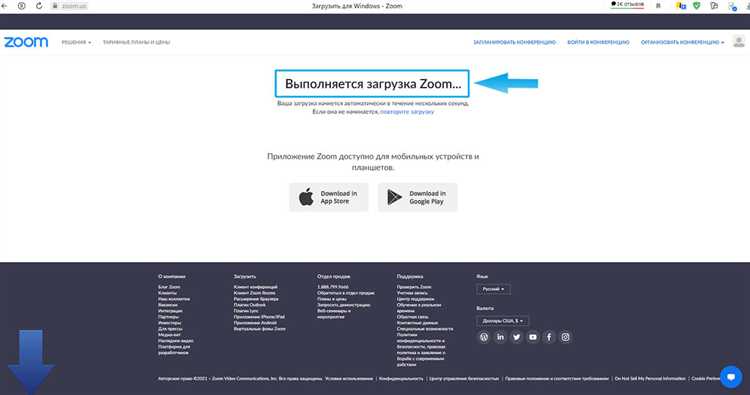
Для обеспечения безопасности на встречах в Zoom важно настроить несколько ключевых параметров, чтобы минимизировать риски вторжения посторонних и защитить данные участников.
Вот несколько рекомендаций для повышения безопасности:
- Использование паролей – обязательно установите пароль для каждой встречи. Это ограничит доступ только тем участникам, которые знают пароль.
- Ожидание участников в лобби – включите функцию «Ожидание участников», чтобы хост мог контролировать, кто входит в комнату. Это особенно полезно для закрытых встреч.
- Ограничение доступа для участников – отключите возможность присоединяться к встречам до начала. Убедитесь, что никто не может присоединиться без разрешения хоста.
- Запрещение использования функций экрана – ограничьте возможность участников демонстрировать свой экран без вашего разрешения, чтобы предотвратить несанкционированное отображение контента.
- Включение двухфакторной аутентификации (2FA) – настройте 2FA для всех учетных записей, чтобы повысить уровень защиты от взлома.
- Контроль за чатом – ограничьте доступ к чату для участников, запретив отправку сообщений всем, кроме хоста и организаторов.
Дополнительные меры безопасности:
- Отключение функции записи – разрешайте запись только доверенным пользователям или полностью отключите эту опцию для участников.
- Обновления программы – следите за регулярными обновлениями Zoom, так как они содержат исправления безопасности, которые могут защитить от новых уязвимостей.
- Использование «Кодов доступа» для встреч – добавляйте код доступа для каждой встречи, чтобы только те, кто его знает, могли присоединиться.
- Обзор участников – всегда проверяйте список участников перед тем, как начать встречу. Это поможет избежать случайного попадания посторонних людей.
Применяя эти простые, но эффективные меры, вы сможете значительно повысить уровень безопасности своих встреч в Zoom.
Вопрос-ответ:
Что такое Zoom и для чего он используется?
Zoom — это программа для видеоконференций, которая позволяет пользователям общаться через видео, звук и чат в реальном времени. Она используется для удаленных встреч, конференций, онлайн-уроков и вебинаров. С помощью Zoom можно проводить встречи с людьми из разных уголков мира, делиться экраном и использовать различные инструменты для взаимодействия.
Как зарегистрироваться в Zoom и начать использовать программу?
Для того чтобы начать пользоваться Zoom, нужно зарегистрироваться на официальном сайте программы. Достаточно создать учетную запись, указав электронную почту, и скачать приложение на свой компьютер или мобильное устройство. После этого можно либо создать собственную встречу, либо присоединиться к уже существующей с помощью уникальной ссылки или ID.
Какие функции Zoom позволяют сделать встречу более продуктивной?
В Zoom есть множество функций, которые помогают организовать встречи. Например, можно использовать демонстрацию экрана для показа презентаций, документов или рабочего стола. Также доступна запись встреч, что позволяет позже вернуться к обсуждениям. В Zoom есть функция разделения участников на «комнаты для обсуждений», что удобно для работы в группах. Кроме того, можно использовать виртуальные фоны и настроить управление доступом для участников.
Как обеспечить безопасность во время встреч в Zoom?
Чтобы обезопасить встречу в Zoom, важно использовать настройки конфиденциальности. Например, можно включить ожидание в лобби, чтобы только приглашенные пользователи могли попасть на встречу. Также стоит установить пароли для конференций и использовать функцию «Только по приглашению». Рекомендуется выключать экран и микрофон участников по умолчанию, чтобы избежать непредвиденных ситуаций.
Можно ли подключить Zoom к другим платформам и сервисам?
Да, Zoom можно интегрировать с различными сервисами. Например, можно подключить его к календарям Google или Outlook для автоматического создания встреч, а также к платформам для управления проектами или обучения. Это позволяет легко планировать события, синхронизировать встречи с другими приложениями и использовать Zoom совместно с другими инструментами для удобства работы.